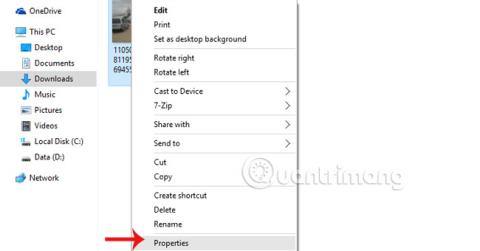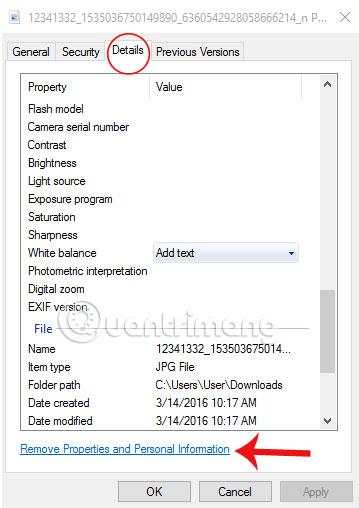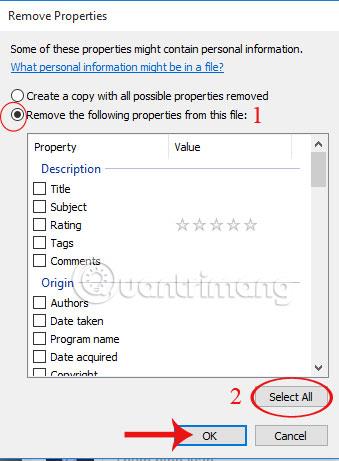Tikai daži cilvēki zina, ka katru dienu uzņemtā fotogrāfija var saturēt svarīgāku informāciju, nekā mēs domājam. Neatkarīgi no tā, vai fotografējat ar kameru vai viedtālruni, tie satur EXL datus par personisko informāciju, piemēram, kameras vai tālruņa nosaukumu, fotoattēlu uzņemšanas laiku, izšķirtspēju un pat GPS koordinātas.
Un parastā fotoattēlu kopīgošana pakalpojumā Facebook nejau��i paver ceļu tiem, kas plāno nozagt jūsu personisko informāciju, kad viņi to var atklāt no augšupielādētā attēla. Tomēr, pateicoties attēla drošības funkcijai operētājsistēmā Windows 10, mēs varam viegli izdzēst visu svarīgo informāciju katrā attēlā, ja plānojam to kopīgot.
1. darbība:
Ar peles labo pogu noklikšķiniet uz fotoattēla vai fotoattēliem, kurus vēlaties dzēst, un atlasiet Rekvizīti .

2. darbība:
Atlasiet Detaļas , lai parādītu visu EXL informāciju par attēlu. Turpiniet noklikšķināt uz Noņemt rekvizītus un personisko informāciju.
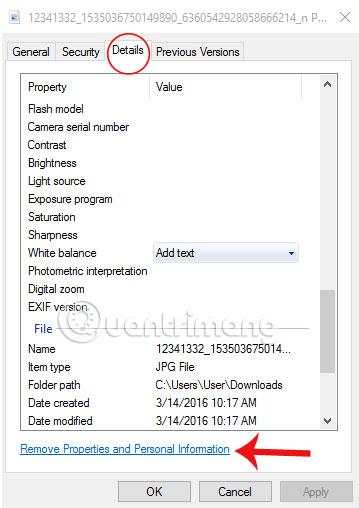
3. darbība:
Tiek parādīts logs Remove Properties , atzīmējiet izvēles rūtiņu Noņemt tālāk norādītos rekvizītus no šī faila un atlasiet Select All (Atlasīt visu) , lai dzēstu visu fotoattēlu informāciju. Noklikšķiniet uz Labi , lai pabeigtu darbību.
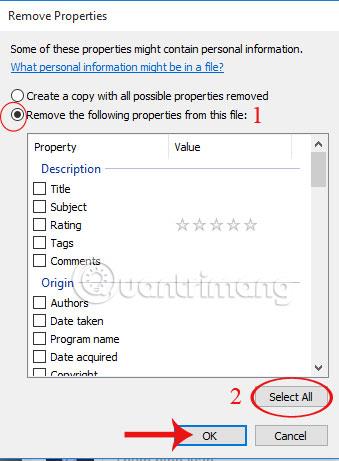
Tagad mēs varam brīvi ievietot visus attēlus sociālo tīklu vietnēs, neuztraucoties par informācijas noplūdi.
Lai iegūtu papildinformāciju, skatiet tālāk norādītos rakstus.
- 5 "noslēpumi", lai palīdzētu uzlabot viedtālruņu drošību
Ceru, ka iepriekš minētais raksts jums ir noderīgs!